Kako dodati program v kontekstni meni Windows

- 3548
- 559
- Ms. Marc Senger
V teh navodilih, kako dodati zagon katerega koli programa v kontekstni meni. Ne vem, ali bo koristno za vas, toda teoretično je lahko, če ne želite zamakniti namizja z nalepkami in pogosto morate zagnati isti program.
Na primer, da odprem zvezek, uporabljam naslednje korake: kliknem na desni gumb miške, izberem "Ustvari" - "besedilni dokument", po katerem ga odprem. Čeprav lahko preprosto dodate izstrelitev prenosnika na prvo stopnjo tega menija in pospešite postopek. Cm. Tudi: Preprosto urejanje kontekstnega menija Windows 10, 8.1 in Windows 7 V programu EasyContextMenu, kako vrniti nadzorno ploščo v kontekstni meni gumba Windows 10, kako dodati elemente v meni "Odpri uporabe".
Dodajanje programov v kontekstni meni namizja
Če želite dodati programe v meni, ki se prikaže na desnem klikom na namizju, potrebujemo urejevalnik registra, lahko ga zaženete s pritiskom na Windows + R Keys, po katerem morate vstopiti Regedit Okno "izvedite" in kliknite "V redu".

V uredniku registra odprite naslednjo podružnico: Hkey_classes_root \ imenik \ ozadje \ lupina
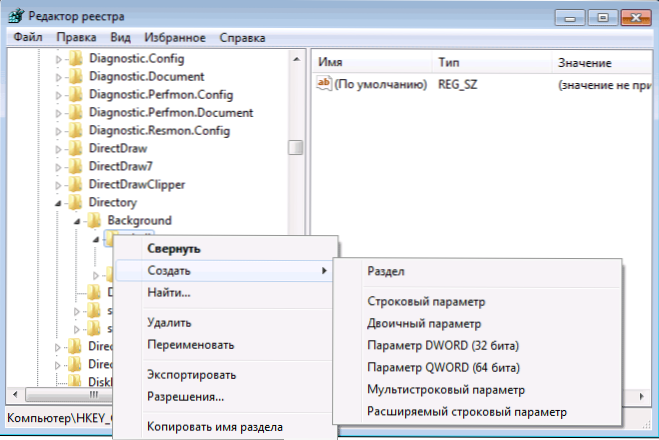
Kliknite lupino z desnim gumbom in izberite razdelek "Ustvari" - "in mu v mojem primeru navedite poljubno ime -" Notepad ".
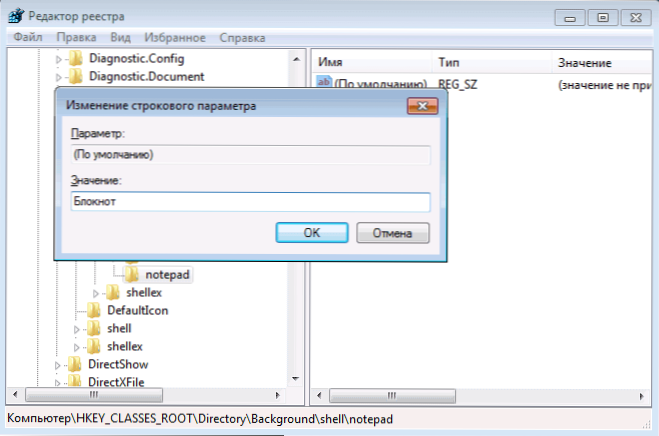
Po tem na desni strani urejevalnika registra dvakrat kliknite privzeti parameter in v polje »Pomen« napišite želeno ime tega programa, kako bo prikazano v kontekstnem meniju.
Naslednji korak kliknite desni gumb miške na izdelanem razdelku (NotePad) in znova izberite razdelek "Ustvari" - ". Kakšen je razdelek "ukaz" (z majhnimi črkami).
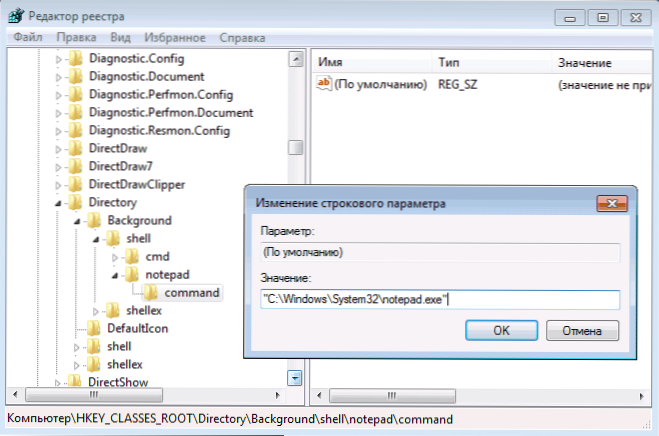
In zadnji korak: dvakrat kliknite privzeti parameter in vnesite pot do programa, ki ga je treba zagnati v ponudbi.
To je vse, takoj za tem (in včasih šele po ponovnem zagonu računalnika) se bo v kontekstnem meniju pojavil nov element na namizju, ki vam omogoča hitro zagon prave aplikacije.
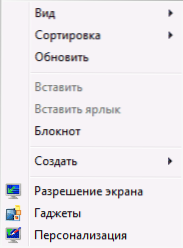
V kontekstni meni lahko dodate poljubne programe, jih zaženete s potrebnimi parametri in podobno. Vse to deluje v operacijskih sistemih Windows 7, 8 in Windows 8.1.

